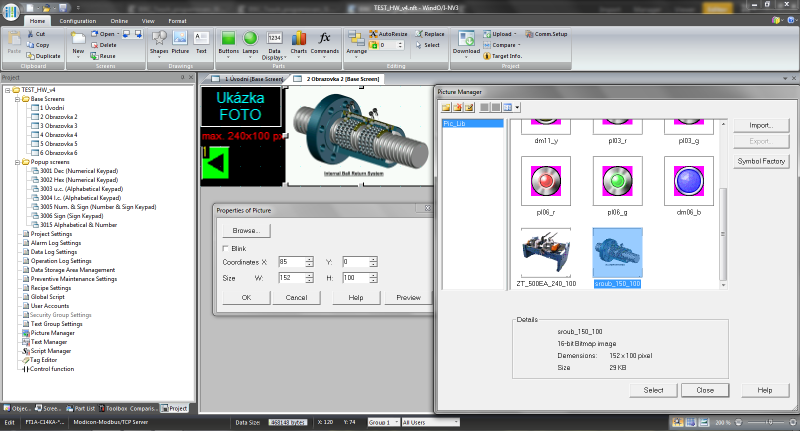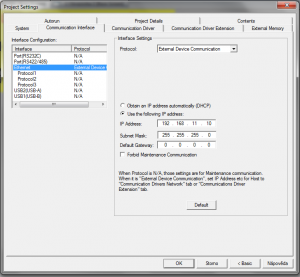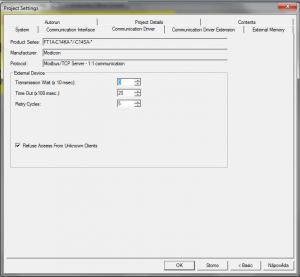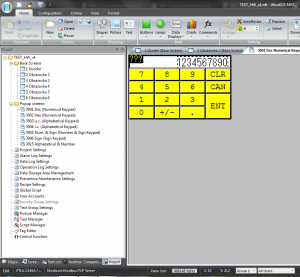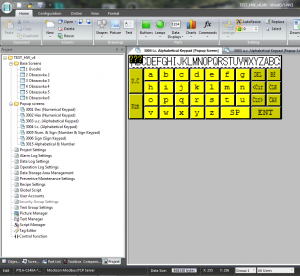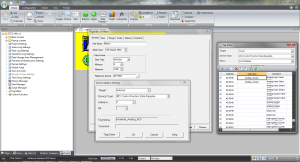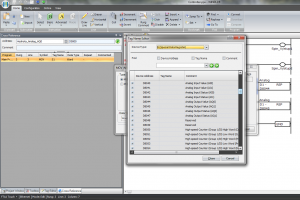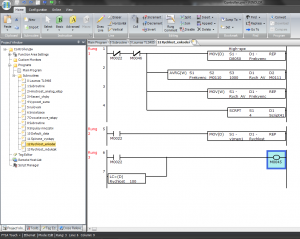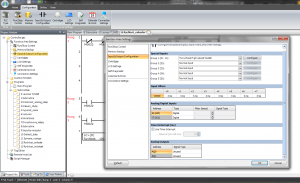V minulém 1. díle "TEST - PLC s HMI panelem IDEC FT1A Touch - 1.díl hardware" jsem se zabýval hardwarovými parametry a mechanickým provedením malého řídícího automatu s HMI panelem IDEC FT1A-C14SA-W. Dnes v následujících řádcích a odstavcích na něj naváži s popisem možností a funkcí vytváření jeho softwarové části, tedy to, co definuje, co nakonec řídící jednotka bude dělat, jak se bude chovat, jak bude reagovat, co bude zobrazovat, jaké výstupy nakonec bude generovat a jak bude případně komunikovat a spolupracovat s podřízenými systémy (např. měřicími), dalšími PLC či různými nadřazenými počítačovými SCADA systémy.
V minulém 1. díle "TEST - PLC s HMI panelem IDEC FT1A Touch - 1.díl hardware" jsem se zabýval hardwarovými parametry a mechanickým provedením malého řídícího automatu s HMI panelem IDEC FT1A-C14SA-W. Dnes v následujících řádcích a odstavcích na něj naváži s popisem možností a funkcí vytváření jeho softwarové části, tedy to, co definuje, co nakonec řídící jednotka bude dělat, jak se bude chovat, jak bude reagovat, co bude zobrazovat, jaké výstupy nakonec bude generovat a jak bude případně komunikovat a spolupracovat s podřízenými systémy (např. měřicími), dalšími PLC či různými nadřazenými počítačovými SCADA systémy.
Dnes se spíše specializuje na stránku popis zajímavostí z oblasti samotných prostředků vytváření vizualizace HMI a programů PLC, zatímco v dalších dílech pak bude následovat bližší informace o možnostech realizace konkrétních aplikací, jako např. realizace Modbus komunikace s PC apod.
Programovací software IDEC WindO/I-NV3
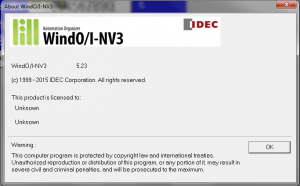 K programování malého řídícího automatu s HMI panelem IDEC FT1A-C14SA-W slouží, jak je dnes již obvyklé, jeden společný vývojový PC software, zde s označením WindO/I-NV3, který je součástí celého programovacího balíčku pro všechny zařízení IDEC s názvem Automation Organizer. V mimo něho se v balíčku ještě nachází software WindLDR, který slouží pro programování všech PLC IDEC v provedení bez intergovaného HMI (viz například článek "TEST - Kompaktní PLC IDEC FT1A-B24RA"), a pak software WindO/I-NV2, který slouží zase pouze k programování a vytváření vizualizací samostatných HMI panelů IDEC bez funkce PLC (ty jsem zatím neměl možnost zkoušet).
K programování malého řídícího automatu s HMI panelem IDEC FT1A-C14SA-W slouží, jak je dnes již obvyklé, jeden společný vývojový PC software, zde s označením WindO/I-NV3, který je součástí celého programovacího balíčku pro všechny zařízení IDEC s názvem Automation Organizer. V mimo něho se v balíčku ještě nachází software WindLDR, který slouží pro programování všech PLC IDEC v provedení bez intergovaného HMI (viz například článek "TEST - Kompaktní PLC IDEC FT1A-B24RA"), a pak software WindO/I-NV2, který slouží zase pouze k programování a vytváření vizualizací samostatných HMI panelů IDEC bez funkce PLC (ty jsem zatím neměl možnost zkoušet).
Software WindO/I-NV3 je sice na první pohled prezentován jako další softwarový program, ale prakticky využívá prostředky výše dvou zmíněných specializovaných softwarových kolegů, hlavně WindLDR pro PLC část. Takže, pokud někdo umí programovat jiná PLC nebo HMI panely IDEC, zde většinu svých znalostí využije. Platí to však i obráceně, takže uživatel začínající s provedením IDEC SmartAxis FT1A Touch, tak své poznatky pak případně může zúročit při přechodu na jakoukoliv "vyšší řadu" PLC IDEC. A to je velmi dobré.
Programování HMI části
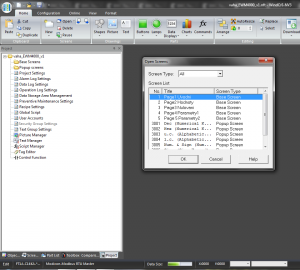 Po zapnutí vývojového/programovacího softwaru WindO/I-NV3 se hned v základu objeví základní okno určené k vytváření grafiky a ovládání HMI panelu. To je základní rozhraní, protože přepnutí do režimu programování PLC části se musí provést též odtud.
Po zapnutí vývojového/programovacího softwaru WindO/I-NV3 se hned v základu objeví základní okno určené k vytváření grafiky a ovládání HMI panelu. To je základní rozhraní, protože přepnutí do režimu programování PLC části se musí provést též odtud.
Pokud se zahajuje zcela novým projektem, tak se přes nabídku "New->Interactive Quick start" spustí režim prvotní konfigurace projektu, volby konkrétního typu IDEC Touch a přednastavení parametrů hardwaru, ovládání i komunikace. Vše však lze kdykoliv změnit přes položku "Project Settings". Pokud již nějaký projekt dříve byl aktivní nebyl ukončen při zavření programu, automaticky se tento poslední aktivní projekt načte a hned se zeptá, zda jakou z dostupných obrazovek (již dříve vytvořených) má na začátek otevřít.
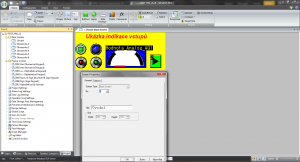 Ovládání WindO/I-NV3 je "moderně" vytvořeno ve shodě s aktuální konkurencí (např. Unitronics). Tedy v horní liště dostupné funkce, v levém sloupci seznam dostupných záložek a v pravé straně pak aktuálně zvolená obrazovka. Protože IDEC FT1A Touch má rozlišení displeje jen 240x100 pixelů, je "kreslící" plocha hodně malá. Je z toho však na první pohled jasné, že na jednu obrazovku moc údajů ani grafiky nevloží a bude nutné vytvořit více obrazovek a přepínání mezi nimi. Jednotlivé uživatelské obrazovky, kterých může být 1 až 3000 se vytvářejí, jednotlivě nebo hromadně kopírují mocí nabídky kliknutím pravého tlačítka myši na položku "Base Screens ", umístěnou v levé stromové struktuře voleb. Při zakládání nové obrazovky se následně žádá zadání názvu okna, barvu podkladu, raster a dalších parametrů, ale ty lze kdykoliv změnit u každého okna zvlášť v položce "Properties...".
Ovládání WindO/I-NV3 je "moderně" vytvořeno ve shodě s aktuální konkurencí (např. Unitronics). Tedy v horní liště dostupné funkce, v levém sloupci seznam dostupných záložek a v pravé straně pak aktuálně zvolená obrazovka. Protože IDEC FT1A Touch má rozlišení displeje jen 240x100 pixelů, je "kreslící" plocha hodně malá. Je z toho však na první pohled jasné, že na jednu obrazovku moc údajů ani grafiky nevloží a bude nutné vytvořit více obrazovek a přepínání mezi nimi. Jednotlivé uživatelské obrazovky, kterých může být 1 až 3000 se vytvářejí, jednotlivě nebo hromadně kopírují mocí nabídky kliknutím pravého tlačítka myši na položku "Base Screens ", umístěnou v levé stromové struktuře voleb. Při zakládání nové obrazovky se následně žádá zadání názvu okna, barvu podkladu, raster a dalších parametrů, ale ty lze kdykoliv změnit u každého okna zvlášť v položce "Properties...".
Okna nastavení ethernetové komunikace Modbus-TCP v položce "Properties..."
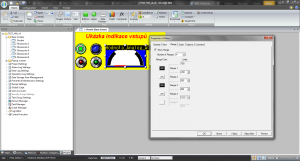 V oblasti vytváření samotné grafické stránky zobrazení a objektů (ikon) pro dotykové ovládání se zde nachází většina možností dnes běžná u většiny výrobců HMI panelů. Tedy nechybí vkládání bloků pevných textů, nástroje pro vytváření jednoduché grafiky (kreslení čar, obdélníků, kružnic a dalších geometrických 2D tvarů s různobarevnou výplní či bez), vkládání již hotové grafiky či obrázků (v rozlišení max. 240x100 pixelů) ve formátu gif, jpg, png a dalších, pole pro zobrazení aktuální hodnoty nebo posloupnost ASCII znaků uložených v paměti HMI části či PLC části automatu, vkládání polí pro zadávání čísel či ASCI textů, které se následně uloží do přednastavené proměnné (paměťového registru), vkládání obrazových (dotykových) tlačítek pro dvoustavové ovládání umožňují uložit stav stisku do předvoleného binárního registru nebo rovnou spustit nějakou funkci, speciální tlačítka přechodu (dotykového přepínání) mezi jednotlivými obrazovkami atd. Nechybí také předpřipravená možnost prezentace hodnot v podobě sloupcového, koláčového, čárového grafu nebo v podobě zobrazení ručkového měřidla.
V oblasti vytváření samotné grafické stránky zobrazení a objektů (ikon) pro dotykové ovládání se zde nachází většina možností dnes běžná u většiny výrobců HMI panelů. Tedy nechybí vkládání bloků pevných textů, nástroje pro vytváření jednoduché grafiky (kreslení čar, obdélníků, kružnic a dalších geometrických 2D tvarů s různobarevnou výplní či bez), vkládání již hotové grafiky či obrázků (v rozlišení max. 240x100 pixelů) ve formátu gif, jpg, png a dalších, pole pro zobrazení aktuální hodnoty nebo posloupnost ASCII znaků uložených v paměti HMI části či PLC části automatu, vkládání polí pro zadávání čísel či ASCI textů, které se následně uloží do přednastavené proměnné (paměťového registru), vkládání obrazových (dotykových) tlačítek pro dvoustavové ovládání umožňují uložit stav stisku do předvoleného binárního registru nebo rovnou spustit nějakou funkci, speciální tlačítka přechodu (dotykového přepínání) mezi jednotlivými obrazovkami atd. Nechybí také předpřipravená možnost prezentace hodnot v podobě sloupcového, koláčového, čárového grafu nebo v podobě zobrazení ručkového měřidla.
Příklady nastavení: zadávacího bloku číselné hodnoty pro analogový výstup (vlevo), výběru vložení obrázku (vpravo).
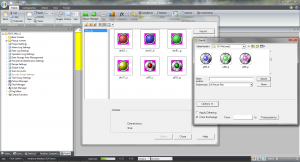 U vkládání dvou či vícestavových indikátorů podle stavu či hodnoty zadané proměnné (čísla binárního nebo číselného registru) lze si vybrat obrázky indikátorů v podobě imitující různé světelné body, majáčky či tlačítka z nainstalované databáze v symbolů a ikon. K dispozici jsou samozřejmě i párová provedení, kdy jeden typ indikátoru v určité zvolené barvě "svícení" existuje jak v režimu temném "neaktivovaném=neindikující", tak i v režimu světlém imitující svítící žárovku. Pouze z důvodu nízkého rozlišení displeje nemá většina grafiky při zobrazení zcela hladké kontury, ale při pohledu z blízka je vidět "rozkostičkovanost". I v základní databázi jsou pak dostupné i jednoduché obrazce a grafiky ve formě různých značek či malých ikon zobrazující například elektromotor, větrák, nádrž apod.
U vkládání dvou či vícestavových indikátorů podle stavu či hodnoty zadané proměnné (čísla binárního nebo číselného registru) lze si vybrat obrázky indikátorů v podobě imitující různé světelné body, majáčky či tlačítka z nainstalované databáze v symbolů a ikon. K dispozici jsou samozřejmě i párová provedení, kdy jeden typ indikátoru v určité zvolené barvě "svícení" existuje jak v režimu temném "neaktivovaném=neindikující", tak i v režimu světlém imitující svítící žárovku. Pouze z důvodu nízkého rozlišení displeje nemá většina grafiky při zobrazení zcela hladké kontury, ale při pohledu z blízka je vidět "rozkostičkovanost". I v základní databázi jsou pak dostupné i jednoduché obrazce a grafiky ve formě různých značek či malých ikon zobrazující například elektromotor, větrák, nádrž apod.
Předpřipravené dotykové klávesnice,které se objeví vždy při požadavku na zadání hodnoty nebo textového ASCII řetězce do zadávacích políček.
Mezi další dostupné funkce pak například patří: řízení / omezení přístupu pro ovládání pomocí správce hesel, jednoduché tabulky / databáze zadání a zobrazení parametrů = recepty, funkce ovládání podsvětlení displeje, datalogging = automatické ukládání hodnot do vnitřní 5 MB paměti HMI nebo na zasunutou USB Flash paměť iniciované změnou stavu proměnné nebo nastavenou časovou periodou, automatické záznam událostí a vnitřních stavů (alarm log a operation log), ovládání výběru a ukládání dat z vnitřní paměti HMI na zasunutou USB Flash paměť a další funkce.
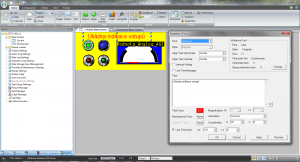 Z pohledu formátu písma, který lze použít jak pro zobrazení pevného textu, tak i hlášek na indikátorech/tlačítkách (info o jejich stavu) a samozřejmě zobrazení hodnot a řetězců z paměti HMI i PLC části, lze buď využít dvě před vytvořené velikosti fontů 16x16 pixelů a 8x8 pixelů nebo pak i běžné PC fonty typu Arial, Times Roman apod. Předtím je však nutné v hlavní nastavení HMI části automatu (nastavovací okno "WindO/I-NV3 Options") provést načtení PC Windows fontů, které budou využívány. Také se mi zde moc neosvědčilo kombinovat na jiné obrazovce různé druhy písma. Lepší alespoň na každé obrazovce použít jeden typ písma, byť různých velikosti a formátu. U PC fontů typu Arial apod. pak nemusí přesně odpovídat jejich velkosti zobrazené v počítačovém programu a pak ve skutečnosti na displeji HMI. Jinak je podporován i česká diakritika, ale je opět nutné to nastavit v okně hlavního nastavení HMI části.
Z pohledu formátu písma, který lze použít jak pro zobrazení pevného textu, tak i hlášek na indikátorech/tlačítkách (info o jejich stavu) a samozřejmě zobrazení hodnot a řetězců z paměti HMI i PLC části, lze buď využít dvě před vytvořené velikosti fontů 16x16 pixelů a 8x8 pixelů nebo pak i běžné PC fonty typu Arial, Times Roman apod. Předtím je však nutné v hlavní nastavení HMI části automatu (nastavovací okno "WindO/I-NV3 Options") provést načtení PC Windows fontů, které budou využívány. Také se mi zde moc neosvědčilo kombinovat na jiné obrazovce různé druhy písma. Lepší alespoň na každé obrazovce použít jeden typ písma, byť různých velikosti a formátu. U PC fontů typu Arial apod. pak nemusí přesně odpovídat jejich velkosti zobrazené v počítačovém programu a pak ve skutečnosti na displeji HMI. Jinak je podporován i česká diakritika, ale je opět nutné to nastavit v okně hlavního nastavení HMI části.
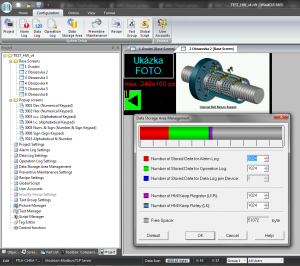 Řešení paměti/registrů HMI a PLC části
Řešení paměti/registrů HMI a PLC části
Na tomto místě bych se ještě zmínil o zajímavém řešení rozdělení paměti automatu na oddělené HMI registry a PLC registry (binární, číselné, indexované, speciální atd.). Obě jakoby oddělené paměti mají odlišený systém značení registrů, ale jsou vždy všechny přistupné z obou částí automatu, tedy registry PLC lze přímo volit a číst i zapisovat z HMI části a obráceně. Patrně je to z důvodu, že výrobce IDEC prostě jen zde spojil jinak dva oddělené systémy a programování, tedy systém samostatných PLC IDEC programované v části WindLDR (viz například článek "TEST - Kompaktní PLC IDEC FT1A-B24RA") , a systém samostatných HMI panelů, které IDEC také vyrábí v široké škále, samostatně programovatelné v části WindO/I-NV2.
Příklad výběru registrů v paměti HMI části (vlevo) a speciálních registrů PLC části (vpravo) ve funkcích a blocích.
Programování PLC části
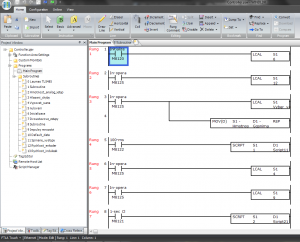 Nováček v programování HMI+PLC automatu IDEC FTA Touch bude asi nejdříve chvíli hledat v zapnutém softwaru WindO/I-NV3 přechod z HMI programovací části do PLC programovací části, protože je to dost nenápadné, byť jednoduché. Stačí v levém okně stromové struktury projektu kliknout na zcela spodní (dost nenápadnou) položku "Control function" a okamžitě se přepnete do PLC programovací části, což není nic jiného než software WindLDR, ale zde "okleštěný" pouze pro potřeby IDEC FT1A Touch. Pro zpětný návrat do HMI části je pak nutné křížkem jakoby ukončit PLC programovací oblast, čímž se software WindO/I-NV3 nevypne, ale jen přepne zpět do HMI části. Tedy alespoň pro mě ze začátku trošku nezvyklé řešení.
Nováček v programování HMI+PLC automatu IDEC FTA Touch bude asi nejdříve chvíli hledat v zapnutém softwaru WindO/I-NV3 přechod z HMI programovací části do PLC programovací části, protože je to dost nenápadné, byť jednoduché. Stačí v levém okně stromové struktury projektu kliknout na zcela spodní (dost nenápadnou) položku "Control function" a okamžitě se přepnete do PLC programovací části, což není nic jiného než software WindLDR, ale zde "okleštěný" pouze pro potřeby IDEC FT1A Touch. Pro zpětný návrat do HMI části je pak nutné křížkem jakoby ukončit PLC programovací oblast, čímž se software WindO/I-NV3 nevypne, ale jen přepne zpět do HMI části. Tedy alespoň pro mě ze začátku trošku nezvyklé řešení.
Programovat PLC část automatu lze buď v klasické liniovém ladder diagramu, nebo v režimu funkčních bloků. Ten je pěkně graficky ztvárněn a prostě jen přímo na plochu "naházíte" ikony bloků s různými funkcemi, u nichž čarou (jakoby spojovacím drátem) vzájemně propojit vstupy a výstupy a také napojíte na bloky reprezentující externích šroubovací svorky fyzických vstupů a výstupů. Bohužel nelze v režimu funkčních bloků používat všechny možnosti řídích a výpočetních funkcí, které jsou předdefinovány v režimu Ladder. Pokud tedy děláte nějaké složitější řízení a budete potřebovat bloky automatického průměrování hodnot, široko možnosti časování, vzájemného převodu hodnot, využívat / kombinovat ve výpočtech 16 a 32bitová čísla nebo i desetinná čísla typu float, je nutné dělat PLC program právě v režimu liniového diagramu. Navíc zde snadno můžete využívat i funkcí tzv. skriptů, kde je možné napsat kus programu přímo v zápisu svojí syntaxí podobnou jazyku C a pak je jen z Ladderu volat jako podprogram. Já je využívám pro snadné, rychlé a přehledné psaní různých výpočetních vzorců, kdy prostě celý vzorec se napíše klasicky do jednoho řádku, zatímco v liniovém diagramu by to často znamenalo vložené mnoha bloků sčítání/odčítání/násobení a dělení.
Příklad PLC části programu: podprogram pro přepočet rychlost otáčení rotačního enkodéru na rychlost (vlevo) a nastavení vstupů (vpravo).
Samotné programování v PLC části se prakticky nijak neliší od programování jiných PLC IDEC v softwaru WindLDR (který je taky součásti balíčku "Automation Organizer", v mém případě například PLC IDEC FT1A bez HMI (viz například článek "TEST - Kompaktní PLC IDEC FT1A-B24RA"). Pouze zde nefunguje obecné nastavení například datové komunikace, které je nutné dělat nastavovacím okně "Project Settings" v HMI programovací HMI části.
Závěr 2. dílu
 Z pohledu hodnocení softwaru Automation Organizer WindO/I-NV3 je nutné napsat, že program je na ovládání poměrně intuitivní, i když úplný začátečník si musí na některé věci nejprve zvyknout. Ale z mého pohledu je obecně celý software velmi kvalitní, spolehlivý (nijak nepadá, ani se neblokuje), velmi rychle reaguje, většinu nastavení hardwaru, tedy zobrazení, funkce vstupů a výstupů, nastavení datové komunikace, jazyka, fontů, zabezpečení atd. se zde provádí příjemně pomocí výběru z rolet nebo zatržením/održením požadavku. Uživatel tedy přechází do velmi dobře zpracovaného pdf manuálu či "Helpu", který se automaticky nainstaluje s programem, jen v případě, že mu není jasné, co daná položka znamená, ale nemusí hledat informace typu "Jak nastavit to a to..."
Z pohledu hodnocení softwaru Automation Organizer WindO/I-NV3 je nutné napsat, že program je na ovládání poměrně intuitivní, i když úplný začátečník si musí na některé věci nejprve zvyknout. Ale z mého pohledu je obecně celý software velmi kvalitní, spolehlivý (nijak nepadá, ani se neblokuje), velmi rychle reaguje, většinu nastavení hardwaru, tedy zobrazení, funkce vstupů a výstupů, nastavení datové komunikace, jazyka, fontů, zabezpečení atd. se zde provádí příjemně pomocí výběru z rolet nebo zatržením/održením požadavku. Uživatel tedy přechází do velmi dobře zpracovaného pdf manuálu či "Helpu", který se automaticky nainstaluje s programem, jen v případě, že mu není jasné, co daná položka znamená, ale nemusí hledat informace typu "Jak nastavit to a to..."
V příštím 3. díle se konkrétně prakticky podíváme na možnosti a požadavky zprovoznění sběrnicové komunikace Modbus-RTU a Modbus-TCP, jak se s nimi čtou a zapisují data v PLC, resp. HMI.
Odkazy:
- 1. díl testu PLC s HMI IDEC FT1A-C14SA-W: "TEST - PLC s HMI panelem IDEC FT1A Touch - 1.díl hardware"
- Odkaz na stránky výrobce IDEC o PLC+HMI FT1A: http://asia.idec.com/en/s/c604A/
- Odkaz na stránky prodejce v ČR: http://www.rem-shop.cz/ridici-systemy/idec-ridici-system-smartaxis/displej-s-plc/
- Článek o podobném konkurenčním výrobku Unitronics: TEST novinky - Kompaktní OPLC Unitronics Vision V430
- Články o PLC IDEC FT1A v provedení bez HMI panelu:
- Článek "TEST - Kompaktní PLC IDEC FT1A-B24RA" na serveru automatizace.hw.cz.
- Článek "Novinka - Levná kompaktní HMI s PLC = SmartAXIS Touch" na serveru automatizace.hw.cz.
- Článek "Levná kompaktní PLC IDEC SmartAXIS FT1A" na serveru automatizace.hw.cz.
- Článek "Jak na Modbus-TCP/RTU komunikaci v PLC IDEC SmartAxis Lite/Pro?" na serveru automatizace.hw.cz.